1. Обращаем ваше внимание, что данная версия устанавливается на операционные системы (ОС) Windows 7 SP 1 x86/64, Windows 8.1, 8х86/х64 и выше. Более подробные рекомендуемые аппаратные и программные требования, описаны в формуляре.
Переходим к процессу установки СКЗИ «Континент-АП» версии 3.7.7. Открываем скаченный архив СКЗИ «Континент-АП» версии 3.7.7 и запускаем файл установки «Континент АП v3.7.7.651.exe»
2. В появившемся окне нажмите кнопку «ДАЛЕЕ>»
3. Далее внимательно читаем лицензионное соглашение для ознакомления, ставим переключатель в положение «Я принимаю условия соглашения» Нажимаем кнопку «ДАЛЕЕ>»
4. Далее будут предложены компоненты устанавливаемой программы. VPN клиент будет установлен по умолчанию. Рекомендуем убрать «галку» Брендмауэр. Нажимаем кнопку «ДАЛЕЕ>»
5. Затем будет предложен выбор папки для установки, рекомендуем оставить путь по умолчанию. Нажимаем кнопку «ДАЛЕЕ>»
6. Конфигурация АП, имя RAS соединения оставьте по умолчанию. Указать необходимо Адрес сервера доступа (для примера укажем реальный адрес сервера доступа УФК по Еврейской автономной области 7800-SD-01.roskazna.ru ), Уровень безопасности рекомендуем выбрать – Низкий. Нажимаем кнопку «УСТАНОВИТЬ>»
Установка Континент АП 4 на ОС Windows
7. Ожидаем когда программа завершит установку. Нажмите кнопку «Далее»
8. При завершении работы мастера установки рекомендуем выбрать переключатель в положение «Да, перезагрузить ПК сейчас». Нажмите кнопку «Готово»
9. После перезагрузки часто возникает проблема с подписанием, рекомендуем проделать следующее. Перед выполнением обязательно создайте точку для восстановления Вашей операционной системы, а также можете выгрузите реестр т.к. могут возникнуть проблемы, и если Вы что-то сделаете не так, то Вы бы смогли быстро вернуть ваш компьютер в рабочее состояние! (звонить в казначейство и спрашивать, как создать точку восстановления не нужно, для этого в вашей организации должен быть программист (системный администратор), если такого нет, то вся информация есть в интернете, как сделать точку восстановления и тд.)
Нажмите ПУСК->Выполнить или
нажмите сочетание клавиш Win+R и введите команду regedit
Если Windows x86 только в первой ветке реестра. Если Windows x64 тогда в двух ветках реестра.
1)[HKEY_LOCAL_MACHINESOFTWAREMicrosoftCryptographyOIDEncodingType 0CryptDllFindOIDInfo]
2)[HKEY_LOCAL_MACHINESOFTWAREWow6432NodeMicrosoftCryptographyOIDEncodingType 0CryptDllFindOIDInfo]
Для значения OID [1.2.643.2.1.3.2.1!1] переименуйте параметр «Algid»=dword:0000801e в уникальное, например «Algid-«=dword:0000801e и сохраните в реестре, и проверьте
т.е. Вы переименовываете Имя и добавляете символ, в данном случае примером является символ «-» и получится «Algid-»
После этого снова перезагружаем компьютер.
Наша команда имеет большой опыт в сопровождении казначейских программ. Мы готовы помочь вам в любом вопросе. Рекомендуйте нас своим коллегам.
Установка и Настройка Континент АП 4.0 / Подключение к серверу доступа континент 3.7
Источник: forumkazna.ru
Как установить Континент АП на Windows 10? §
Операционные системы развиваются, появилась Windows 8, следом Windows 10, и наконец-то у Федерального казначейства появилась программа Континент АП, которую можно установить на эти операционные системы. Сегодня я покажу как установить эту программу на Windows 10. Про «восьмерку» речь не веду, потому что она обновляется через интернет до «десятки».
Но сначала, я хотел бы показать, что старая версия Континента АП, а именно, 3.5.68.0, не устанавливается на Windows 10. Я попытался это сделать, и вот какое сообщение я получил в результате:

На рис. 1 это сообщение я обвел жирной красной рамкой. Ну что ж, значит нужна другая версия программы и она есть у нас. Итак приступим. Сначала выдержка из инструкции по установке программы:
Перед установкой комплекса убедитесь, что компьютер удовлетворяет всем требованиям, предъявляемым к аппаратному и программному обеспечению. Программное обеспечение комплекса устанавливается в соответствии с одним из трех вариантов, обеспечивающим необходимый уровень безопасности:
- низкий — соответствует классу КС1;
- средний — соответствует классу КС2;
- высокий — соответствует классу КС3.
Предусмотрено два варианта программы установки ПО комплекса:
- обычная установка — используется для низкого и среднего уровней безопасности;
- расширенная установка, включающая в себя установку ПО Secret Net, — используется для высокого уровня безопасности.
В общем там много еще чего написано, инструкции есть в архиве с программой, можете почитать. Я понимаю, что читать мануалы всегда некогда, поэтому расскажу, как понял сам.
Для установки программы со средним и высоким уровнем безопасности, необходимо наличие платы и ПО ПАК «Соболь». Кроме этого, для установки с высоким уровнем безопасности, дополнительно необходимо наличие ПО Secret Net версии, зависящей от используемой ОС. А вот для установки программы с низким уровнем безопасности ничего из выше перечисленного не нужно. Это нам как раз и подходит. Будем устанавливать с низким уровнем безопасности.
Итак, вы скачали архив с программой, разархивировали его и после этого переходите в папку «Setup». Что же мы тут видим? А видим мы два исполняемых файла «ts_setup» и «ts_sn_setup» (рис. 2):

Какой же из них надо запускать? Один из файлов используется для установки программы с низким и средним уровнем безопасности, второй — с высоким. Нас интересует первый в списке файл «ts_setup». Запустим его, откроется окно (рис. 3):



Сделаем так, как предписывает нам рис. 3, 4 и 5. На картинках всё понятно и перейдем «Далее» (рис. 5). Откроется окно (рис.6), где остановимся подробнее:
Еще в этой статье мы сталкивались с понятием «Межсетевой экран». Там мы его отключали. Тут он называется «Брандмауэр», но функцию выполняет такую же, как там. А зачем он тогда нужен? Кто устанавливал Континент АП предыдущей версии вместе с межсетевым экраном, тот, скорее всего, намучился с внезапным отключением интернета и других танцев с бубном.
А оно нам надо, наступать на те же грабли? Поэтому галку «Брандмауэр» (рис. 6) снимаем и жмем «Далее»:


Проверяем путь установки. Кстати, для жителей Челябинской области, менять его не советую. Потому что, для создания запросов на сертификат для Континента АП, предстоит смена шаблона печатной формы, который можно скачать отсюда. А там в инструкции по замене шаблона указан как раз этот путь установки программы (рис. 7). Жмем «Далее»:



На рис. 8 как раз и выбираем установку программы с низким уровнем безопасности и нажимаем «Установить». Установка проходит достаточно быстро, не больше минуты. После ее завершения жмем «Далее» (рис. 9) и перезагружаем компьютер (рис.
10).

После перезагрузки я немножко «офигел», увидев такую картину, как на рис. 11. Я сначала подумал, что это у меня с компьютером что-то случилось. Потом прочитал сообщение и понял, что это наверно разработчики программы так прикололись. Скучно им наверное. Круглая, бело-синяя мишень передвигается по экрану вашего монитора. Ваша задача кликать мышкой по этой мишени, как бы «стреляя».
В результате этих действий будет двигаться индикатор, и когда он достигнет правого положения, всё закончится. В трее у вас должен появиться значок Континента АП, такой как на картинке ниже:

Красная стрелка на него указывает (рис. 12). Он серого цвета. Если соединение с сервером доступа будет установлено, то он поменяет свой цвет на зеленый (рис. 13):

Еще один момент. Для создания запроса на сертификат Континента АП и последующей его установкой, воспользуйтесь моей вот этой статьёй. Там всё подробно описано и пункты меню в новой программе соответствуют пунктам меню в старой.
Совсем недавно в нашем управлении федерального казначейства по Челябинской области изменили адрес сервера доступа Континента АП. Но не все клиенты знают где его нужно поменять в программе. Я получаю очень много звонков с просьбой подсказать, как сменить адрес сервера доступа. Поэтому я тут, как всегда, в картинках, решил показать как это сделать, чтобы хотя бы снять часть звонков.
Итак, правая кнопка мышки на значке Континента АП в трее и дальше смотрите картинки:


Как видно из рисунков, наш адрес сервера доступа я замазал, мало ли. Кому надо — тот знает, а кто не знает — тому не надо. На этом всё, программа установлена и находится в работоспособном состоянии. Удачи!
И напоследок. Если вам понравилась эта статья и вы почерпнули из нее что-то новое для себя, то вы всегда можете выразить свою благодарность в денежном выражении. Сумма может быть любой. Это вас ни к чему не обязывает, все добровольно. Если вы всё же решили поддержать мой сайт, то нажмите на кнопку «Поблагодарить», которую вы можете видеть ниже.
Вы будете перенаправлены на страницу моего сайта, где можно будет перечислить любую денежную сумму мне на кошелек. В этом случае вас ждет подарок. После успешного перевода денег, вы сможете его скачать.

Комментарии
+1 #9 Алексей 16.10.2020 19:05
Мишени — это не прикол от разработчиков, а генератор случайных чисел, т.к. компьютер не может самостоятельно генерировать действительно случайные числа, а только псевдослучайные из-за того, что работает он по заранее заданному алгоритму. Для генерации действительно случайных чисел используются дополнительные данные. В данном случае нажатия пользователя на мишени.
А вот решение проблемы с пропаданием сети после установки Континент АП от УФК:
В свойствах вашего основного соединения нужно снять галку с компонента Continent 3 MSE Filter.
Например для изменения настроек сетевого подключения нужно перейти в Пуск>Панель управления>Цент р управления сетями и общим доступом>Измене ние параметров адаптера. Далее нажав правой клавишей мыши по значку «подключение по локальной сети» выбрать «свойства». В окошке снять галку с компонента Continent 3 MSE Filter. Нажать «ОК».
Источник: chesma-comp.ru
Установка Континент АП
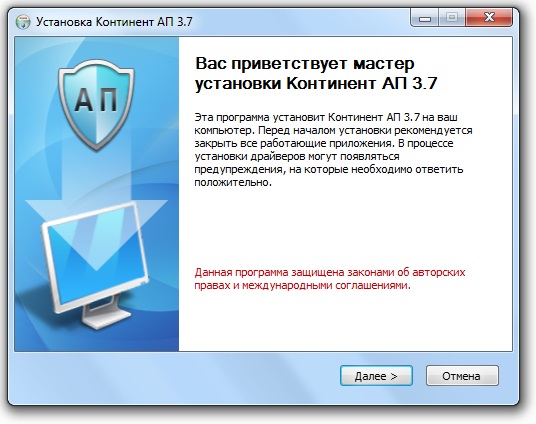
1. Итак начнем )) Инсталяхать континент АП версии 3.7 (последней сборки). Дистрибутив можно получить в казначействе по письму, а можно скачать в интернете, или на нашем сайте. Лицензионный ключ для программы не нужен. Поэтому в процессе установки и во время использования ни каких лицензий нам не потребуется.
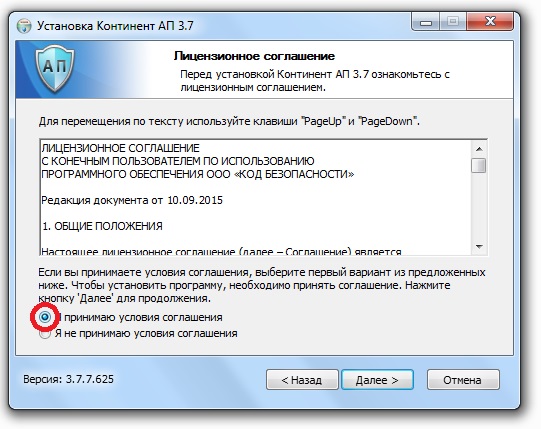
2. Конечно же для установки надо нажать пункт «Я принимаю условия соглашения». Классика жанра, не правда ли?
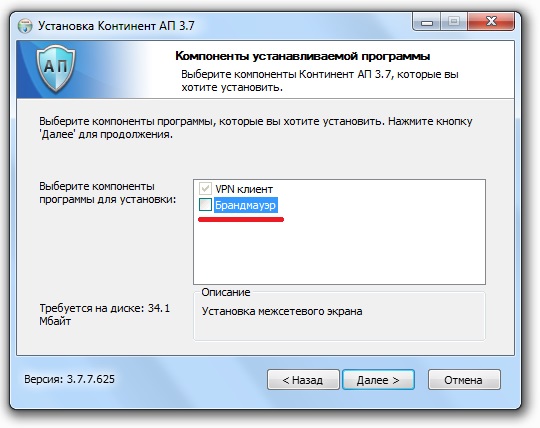
3. Убирайте чек бокс на против пункта Брандмаэур. Чем это грозит в некоторых случаях?? Если вы при подключении континента обнаружите что «у меня пропал интернет». Первым делом вспоминайте, не забыли ли Вы убрать этот пункт в начале установке?
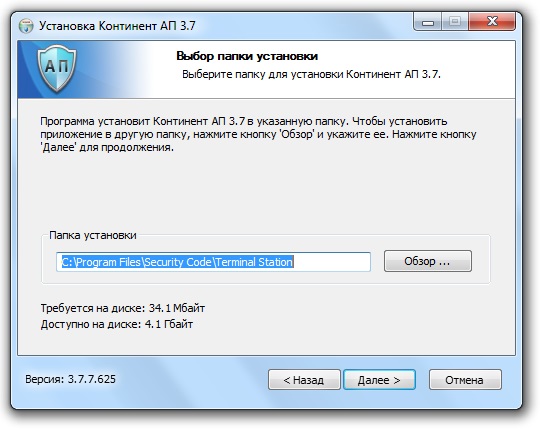
4. Тут проще. Можете сразу нажать кнопку «Далее >». Этот шаг установки показывает путь, куда будет установлена программа.
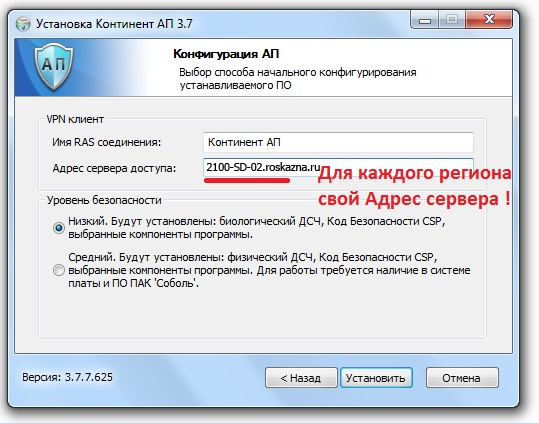
5. Тут обратите внимание. Есть 2 варианта пути.
1 — Вы знаете Адрес сервера доступа и вписываете его сразу в процессе установки. На примере Ставропольского края:
2100-SD-01.roskazna.ru
2100-SD-02.roskazna.ru
2100-SD-03.roskazna.ru
2 — Вы не знаете Адрес, тогда после того, как Вы установите программу, звоните в свое казначейство и спрашивайте этот адрес.
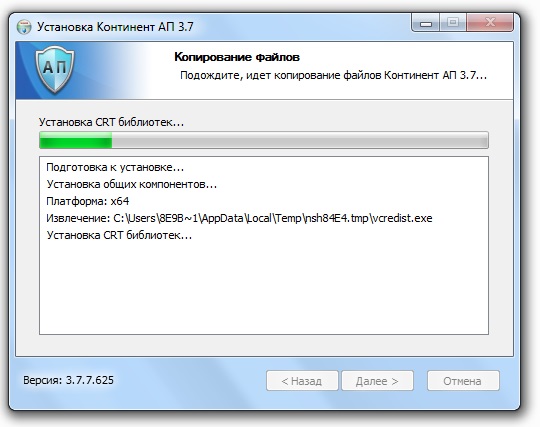
6. Ну как и везде )) ждем заполнения зеленой полоски до правого края.
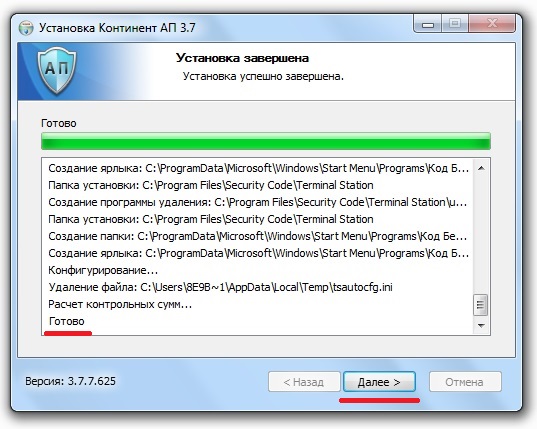
7. Ну вот оно )) дождались. Готово. Жмем снова «Далее >».

8. Кажется все на этом. Жмем Готово ))) нооо … продолжение следует!!
Вам предложат поиграться. Но это после перезагрузки компьютера.
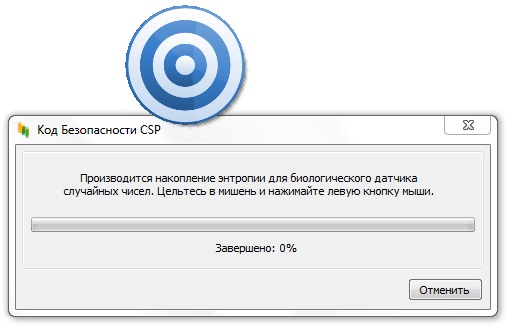
9. Заключительный этап! ))) Целимся, тыкаем в мишень. Ругаемся, расслабляемся. У каждого этот процесс вызывает свои эмоции. Особенно яркие они с ноутбука. Когда нет мышки ))))) Вспоминается фильм «Миссия невыполнима»
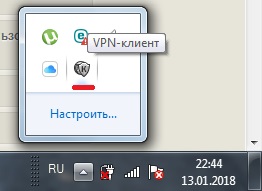
10. На этом все! Значок появится в нижнем правом углу где часики. Выглядит он так. Серый цвет — когда не подключен. В активном состоянии он «посинеет».
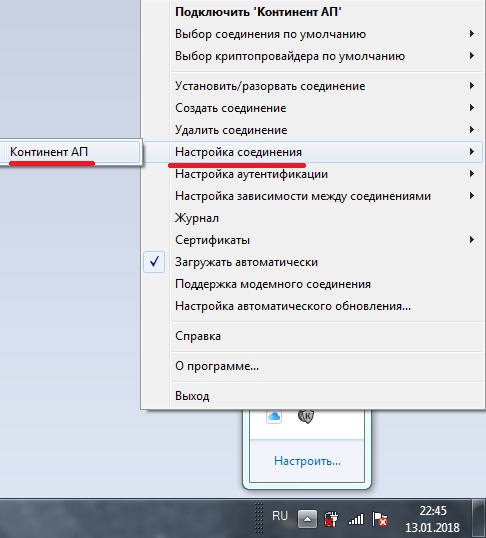
11. Помните? Я упоминал в 5 пункте о том, что если Вы сразу не указали адрес доступа, это можно сделать потом. Вот это именно наш слуай. И кстати, все управление этой программой через правую кнопку мышки на этом значке.

12. Вводите свой Адрес СД. В данном примере указан адрес для Ставропольского края. Для каждого региона он свой.
Источник: sufd.online